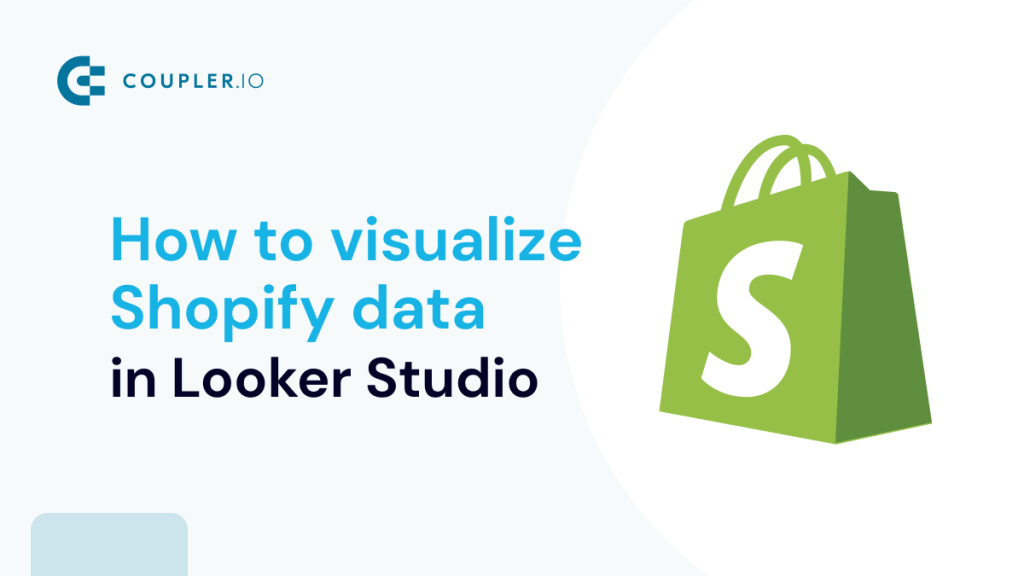Shopify est une plateforme fantastique pour vendre vos produits et traiter chaque commande à venir. Cependant, de nombreux propriétaires de boutiques peuvent trouver que les fonctionnalités d’analyse ne répondent pas à leurs besoins. Ils choisissent alors de connecter Shopify à Looker Studio et d’y visualiser les performances de leur boutique.
Grâce à ce tutoriel, vous apprendrez comment connecter les deux services et comment créer facilement un rapport Shopify Looker Studio.
Comment ajouter des données Shopify à Looker Studio
Pour que Shopify et Looker Studio fonctionnent ensemble, vous devez les connecter à l’aide d’un connecteur Shopify Looker Studio. Cela permettra de transférer automatiquement les données vers Looker Studio selon un calendrier défini.
Looker Studio ne dispose pas de connecteur Shopify natif, un connecteur partenaire est donc la seule option possible.
Nous allons vous montrer comment connecter Shopify à Looker Studio à l’aide de Coupler.io. Il s’agit d’une plateforme d’automatisation des rapports conçue pour transformer les données brutes en rapports pertinents.
Connecter Shopify à Looker Studio avec Coupler.io
Coupler.io vous permet d’établir la connexion entre Shopify et Looker Studio et d’organiser vos données à la volée : ajoutez de nouvelles colonnes, triez et filtrez vos données, fusionnez des données provenant de plusieurs sources, et plus encore.
1. Collecter les données
Nous avons déjà présélectionné Shopify comme source et Looker Studio comme destination, alors cliquez sur « Continuer » dans le formulaire ci-dessous. Vous serez invité à créer gratuitement un compte Coupler.io.
- Cliquez sur Connecter pour relier votre boutique Shopify à Coupler.io. Vous devrez saisir le nom de votre boutique au format
nom-de-boutique.myshopify.comet vous connecter à votre compte Shopify. - Choisissez une entité de données. Dans notre exemple, nous avons sélectionné Commandes. Bien sûr, d’autres entités nous intéressent également, mais nous créerons des importateurs distincts pour celles-ci. Ne vous inquiétez pas, une fois le premier importateur configuré, il suffira de le dupliquer et de choisir une autre entité.
Coupler.io vous permet d’extraire des données de plus de 60 applications professionnelles. Outre Shopify, la liste des sources disponibles comprend WooCommerce, Salesforce, Airtable, Pipedrive, Hubspot, etc. Vous pouvez ajouter plusieurs sources et créer des rapports multi-sources dans Looker Studio.
2. Transformer les données
Coupler.io vous permet de prévisualiser et même de transformer les données Shopify avant qu’elles n’arrivent dans Looker Studio. Vous pouvez effectuer les opérations suivantes :
- Masquer, renommer et réorganiser les colonnes, et modifier leur type de données.
- Créer de nouvelles colonnes à l’aide de formules de calcul prises en charge.
- Trier et filtrer les données en fonction des critères sélectionnés et des valeurs spécifiées.
Maintenant, connectons votre compte Looker Studio. Suivez les instructions de l’importateur pour configurer la connexion :
- Appuyez sur le bouton Looker Studio pour créer une source de données dans Looker Studio.
- Autorisez l’accès à Looker Studio
- Cliquez sur Connecter dans le coin supérieur droit. Votre importateur sera connecté à Looker Studio.
Une fois vos données transférées, vous pouvez vérifier les champs que vous êtes sur le point d’ajouter à votre rapport. Ensuite, cliquez sur Créer un rapport dans le coin supérieur droit et commencez à visualiser vos données. Nous vous expliquerons comment procéder plus en détail un peu plus tard.
3. Planifiez l’actualisation de votre connecteur Shopify Looker Studio
Revenez maintenant sur Coupler.io pour définir le calendrier des mises à jour. Coupler.io extraira les nouvelles données de Shopify selon vos préférences.
Enfin, cliquez sur le bouton Exécuter l’importateur pour que vos données soient importées.
Comme nous l’avons déjà mentionné, Coupler.io propose également l’intégration de Shopify à Google Sheets. C’est une option utile si vous devez effectuer des manipulations avancées et des calculs plus complexes avant de visualiser vos données. Coupler.io peut mettre à jour vos données Shopify dans une feuille de calcul selon un calendrier défini, et vous pouvez connecter cette feuille de calcul à mise à jour automatique à Looker Studio à l’aide de Coupler.io ou d’un connecteur natif. Si vous souhaitez approfondir le sujet, consultez notre article dédié à l’intégration de Shopify à Google Sheets.
Quelles données pouvez-vous exporter de Shopify vers Looker Studio avec Coupler.io ?
Nous avons réglé l’importation des commandes. Parallèlement, Coupler.io vous permet également de récupérer d’autres données Shopify depuis votre boutique :
- Clients
- Stocks
- Produits
- Commandes
- Exécutions de commandes
- Commandes avec lignes de commande
- Commandes avec lignes d’expédition
- Transactions de remboursement de commandes
Vous pouvez créer des importateurs distincts pour charger chacune de ces entités de données ou les fusionner. Pour ce faire, cliquez sur +Connecter une autre source après avoir terminé la connexion initiale à la source.
Vous pouvez renommer votre source afin de faciliter son identification. Dans notre exemple, nous avons nommé la première source « Commandes » et la seconde « Clients ». Lorsque vous ajoutez la seconde source, configurez la connexion de la même manière. Coupler.io vous permet d’ajouter autant de sources que nécessaire.
Lorsque plusieurs sources de données sont connectées, vous pouvez fusionner leurs données en un seul ensemble de données ou transformer les données de différentes manières : trier, filtrer, masquer et réorganiser les colonnes, ajouter des colonnes calculables à l’aide de formules, etc.
Une fois que tout est prêt, passez à l’étape suivante pour terminer la configuration du connecteur. Et voilà ! Vous disposez désormais d’un importateur qui récupérera automatiquement les dernières données Shopify dans votre rapport Looker Studio.
Comment importer les données de plusieurs boutiques Shopify dans Looker Studio ?
Si vous utilisez Coupler.io pour connecter Shopify à Looker Studio, vous pouvez facilement connecter plusieurs boutiques. Utilisez la fonctionnalité « +Connecter une autre source » comme décrit ci-dessus.
Ensuite, connectez un autre compte de la même manière que vous avez connecté le premier et spécifiez d’autres paramètres pour la source. Si vous ajoutez la deuxième boutique à l’importateur déjà configuré, vous n’aurez rien à modifier dans les paramètres de destination.
Vous pouvez connecter autant de boutiques ou d’autres sources que vous le souhaitez, il n’y a aucune limitation.
Vous pouvez ensuite fusionner les données de plusieurs boutiques directement dans l’interface Coupler.io.
Voyons maintenant comment visualiser vos données dans un tableau de bord.
Comment visualiser les données Shopify dans Looker Studio à l’aide des modèles de tableau de bord de Coupler.io
Une fois que vous avez connecté une source de données (ou plusieurs sources), il est temps de commencer à créer un tableau de bord avec les données disponibles. Nous n’expliquerons que les bases de Looker Studio. Si vous découvrez cet outil, consultez notre tutoriel Looker Studio.
La première option pour présenter vos données Shopify sous forme de rapport est un modèle Looker Studio. Il s’agit d’une solution prête à l’emploi qui ne nécessite pas d’ajouter vous-même des visualisations. Voici un exemple de modèle de tableau de bord Shopify, qui intègre déjà le connecteur Shopify vers Looker Studio de Coupler.io.
Ce tableau de bord vous permet de surveiller les performances de votre boutique Shopify, notamment le total des ventes, les clients, les commandes, etc.
Il vous suffit de suivre les instructions de configuration pour connecter votre compte Shopify et remplir le tableau de bord prédéfini avec vos données. Cela vous prendra moins de 3 minutes.
Parallèlement, Coupler.io fournit également des modèles de tableaux de bord pour analyser l’entonnoir de vente, les performances du trafic, l’acquisition de clients et d’autres indicateurs essentiels pour l’activité de commerce électronique sur Shopify. Consultez les tableaux de bord disponibles et essayez celui qui correspond à vos besoins.
Comment créer soi-même un tableau de bord Shopify
Mais si vous souhaitez créer votre propre rapport Shopify à partir de zéro, procédez comme suit.
Chargez le rapport que vous avez précédemment créé ou créez-en simplement un nouveau. Assurez-vous d’être en mode Édition, sinon vous ne pourrez pas modifier grand-chose. Vous pouvez passer d’un mode à l’autre en cliquant sur les boutons bleus Afficher et Modifier dans le coin supérieur droit de votre écran.
De nombreuses options sont disponibles dès le départ.
Les plus intéressantes de notre point de vue sont les suivantes :
- Ajouter des données : cela vous permet d’ajouter des sources de données supplémentaires. Nous avons déjà ajouté les sources de données, nous n’aurons donc pas besoin d’utiliser ce bouton dans un avenir proche.
- Ajouter un graphique : c’est ce qui nous intéresse principalement. Ici, nous sélectionnons parmi des dizaines d’options de graphiques différentes et les déposons sur le tableau de bord ci-dessous.
- Ajouter un contrôle : les contrôles servent à contrôler ce qui se passe sur le graphique (du côté du spectateur). Ici, nous donnons aux spectateurs la possibilité de sélectionner des données, de choisir parmi des menus déroulants, etc.
À gauche de l’écran, il y a également un bouton pour passer d’une page à l’autre. Vous pouvez créer de nombreuses pages, pour des sources de données identiques ou différentes.
Il existe trois expressions courantes utilisées dans les graphiques qui peuvent prêter à confusion.
Les dimensions sont les éléments que nous mesurons ou comptons. Par exemple, nous pouvons compter la quantité de stock, le statut financier d’une commande, les produits, les clients ou pratiquement tout autre élément.
Les mesures sont (généralement) des valeurs numériques qui décrivent les dimensions. Il peut s’agir du nombre de commandes répondant à certains critères, des ventes ou des remboursements pour un produit spécifique, ou de tout autre élément.
Une fois que vous avez créé un contrôle de date (pour permettre à vos utilisateurs d’ajuster la plage temporelle d’un rapport), la dimension de plage de données de chaque graphique entre en jeu. Elle vous permet d’indiquer à Looker Studio le champ à prendre en compte lors de l’extraction des chiffres pour la période spécifique.
Les commandes comportant les dates created_at et closed_at en sont un bon exemple. Si vous optez pour cette dernière et que les utilisateurs choisissent une période donnée, seules les commandes clôturées entre ces dates particulières seront prises en compte, quelle que soit leur date de création.
Graphiques circulaires et à barres
Notre objectif est de créer un rapport e-commerce pour notre boutique qui s’actualisera automatiquement à mesure que de nouvelles données seront disponibles. C’est parti !
Avertissement : dans les exemples ci-dessous, nous utilisons les champs qui ont été nommés lors de l’importation des données avec Coupler.io, comme nous l’avons expliqué dans le chapitre « Connecter Shopify à Looker Studio ». Si vous avez choisi d’utiliser un autre outil pour connecter Shopify à Looker Studio, les noms des champs peuvent différer. La bonne nouvelle, c’est que les noms seront probablement très similaires.
Pour ajouter le premier graphique, cliquez sur Ajouter un graphique et sélectionnez le type de graphique que vous souhaitez utiliser. Par exemple, pour nos deux premiers graphiques, nous avons choisi un graphique à barres très courant.
Le graphique montre la quantité actuelle de produits dans nos entrepôts. Nous avons utilisé la configuration suivante :
- Source de données : ici, nous avons choisi l’onglet Produits de notre source Google Sheets
- Dimension de la plage de données : product_created_at est appliqué automatiquement, c’est l’équivalent de created_at pour les produits, conservons-le
- Dimension : product_title
- Mesure : inventory_quantity
- Tri : par défaut, les barres sont triées par dimension, dans l’ordre décroissant. Dans notre cas, il est logique de trier par inventory_quantity et dans l’ordre croissant. Ainsi, le graphique commencera par les produits dont le niveau de stock est le plus bas, y compris ceux qui ont été survendus.
C’est facultatif, mais nous avons également activé les curseurs de métrique afin que les lecteurs de notre rapport puissent ajuster la plage et, par exemple, n’afficher que les articles dont l’inventory_quantity est inférieur ou égal à 10.
Notez également que toutes les variantes d’un produit sont regroupées sous un seul product_title. Notre magasin propose, par exemple, six types de cheeseburgers qui ne seront pas distingués séparément dans le graphique ci-dessus.
Si vous avez des variantes de produits et que vous souhaitez les surveiller en particulier, il peut être plus judicieux de choisir SKU comme dimension, puis de filtrer tous les résultats qui ne sont pas, par exemple, des cheeseburgers.
Pour ce faire, cliquez sur le graphique, puis sur Ajouter un filtre et, sur la page suivante, cliquez sur Créer un filtre en bas de l’écran.
Vous pouvez ici spécifier les critères que chaque enregistrement devra remplir. Choisissons d’inclure uniquement les éléments qui ont la valeur Cheeseburger dans la colonne product_title (notez que les noms sont sensibles à la casse). Vous pouvez également nommer un filtre (ou utiliser le nom par défaut) afin de le réutiliser pour d’autres graphiques.
Le résultat est le graphique ci-dessus, qui ignore tous les autres produits qui ne sont pas des cheeseburgers.
Nous avons également ajouté un autre graphique, un graphique circulaire, qui montre la provenance de nos clients, ventilée par nombre de commandes.
Source des données : onglet « Clients » de notre source
Dimension de la plage de données : created_at
Dimension : default_address.country (ici, nous utilisons l’adresse par défaut enregistrée dans les fichiers clients de Shopify)
Mesure : orders_count
Par défaut, la fonction SUM est utilisée pour la métrique, de sorte que toutes les commandes sont additionnées et que les pays qui ont passé le plus de commandes sont classés en premier.
Il pourrait être plus judicieux d’examiner plutôt la commande moyenne pour chaque pays. Pour ce faire, cliquez sur SUM dans le champ de la métrique.
Choisissez ensuite « moyenne » (ou toute autre option qui vous convient le mieux).
Le graphique s’ajuste immédiatement et affiche des données complètement différentes.
Il reste encore cette part bleu foncé du graphique, qui représente les résultats nuls, c’est-à-dire ceux qui n’ont aucune valeur dans le champ default_address.country. Si nous le souhaitons, nous pouvons la supprimer rapidement en créant un filtre excluant les entrées nulles.
L’entité de données « Commandes avec lignes » contient beaucoup plus d’informations sur ce qui nous intéresse le plus : les ventes. À partir de là, nous pouvons exporter à nouveau la liste des produits, mais cette fois-ci en indiquant le total des ventes pour chaque article. Nous pouvons également ventiler les ventes de cheeseburgers en fonction de leurs variantes.
Source de données : onglet Commandes avec lignes de commande de notre source
Dimension de la plage de données : created_at
Dimension : line_items.title
Dimension de ventilation : line_items.name (celle-ci contient un nom individuel pour chacune des variantes)
Mesure – current_total price (nous avons conservé SUM, mais AVG serait également pertinent).
Tableaux avec plusieurs dimensions et mesures
Un tableau est l’un des types de graphiques les plus simples dans Looker Studio. Voici celui que nous avons créé pour afficher les prix, la quantité en stock ainsi que le prix que nous payons pour chaque produit à notre fournisseur.
Source de données – onglet Produits de notre source
Dimension de la plage de données : created_at
Dimension – product_title et inventory.sku (une seule suffirait amplement, mais le titre n’est peut-être pas suffisant ?)
Mesure : price, inventory_quantity et inventory.cost
Il n’y a pas de limite au nombre de dimensions et de mesures que vous pouvez utiliser, vous n’êtes limité que par l’espace disponible dans votre rapport.
Tableaux croisés dynamiques
En nous replongeant dans nos données de commandes, nous avons créé deux tableaux croisés dynamiques.
Le premier tableau montre la situation financière des commandes pour des produits particuliers et la valeur des commandes pour chacun d’entre eux. Nous constatons, par exemple, que de nombreux crab cakes et sandwichs au bœuf italien font l’objet d’un remboursement partiel, ce qui mérite probablement d’être vérifié. Dans le même temps, le burger végétarien se vend très bien.
Source : onglet « Commandes avec lignes de commande » de notre exportation
Dimension de la plage de données – created_at
Dimension de ligne – line_items.title
Dimension de colonne : financial_status
Mesure – current_total_price (nous avons laissé la valeur par défaut SUM, mais AVG pourrait également convenir ici)
Le deuxième tableau croisé dynamique est encore plus simple et affiche le statut d’exécution pour chacun de nos produits. Il n’y a que deux valeurs possibles pour fulillment_status : fulfilled (exécuté) ou null (nul).
Source – Onglet Commandes avec lignes de commande de notre exportation
Dimension de la plage de données – created_at
Dimension de ligne – line_items.title
Dimension de colonne – fulfillment_status
Mesure : nombre d’enregistrements. Le nombre d’enregistrements est une mesure très courante qui indique le nombre de lignes répondant à certains critères.
Tableaux de bord et fusion des données
Les tableaux de bord ne nécessitent pas de dimension, ils reposent sur une seule métrique. Ils sont souvent utilisés dans les tableaux de bord pour présenter les ventes, les conversions et pratiquement tout ce qui peut être décrit par un chiffre.
Nous avons créé un ensemble de tableaux de bord, puis nous les avons fusionnés pour obtenir les taux de conversion corrects.
La base de tous nos calculs est le nombre total de commandes. À partir de là, nous calculons combien d’entre elles ont été payées, exécutées, remboursées, etc.
Toutes ces informations se trouvent dans l’entité de données Shopify « Commandes avec lignes de commande ». Ajoutez une fiche de score et sélectionnez cette source. Le nombre d’enregistrements sera automatiquement sélectionné comme indicateur, ce qui correspond à ce que nous voulons.
Notre boutique n’a pas encore 29 commandes, elle en a 18 pour être exact. Cependant, notre source comporte 29 lignes, ce qui correspond exactement au nombre de lignes relevées par le tableau de bord.
À propos des « Commandes avec lignes de commande » : lorsque vous importez cette entité de données Shopify particulière avec Coupler.io (et probablement avec tout autre connecteur), une ligne distincte est créée pour chaque produit acheté. Ainsi, si un client nous a acheté trois variantes différentes d’un cheeseburger ainsi que cinq mille burgers végétariens, cela se traduirait par la création de quatre lignes dans notre fichier.
Pour obtenir des enregistrements uniques pour nos calculs, nous devons modifier la métrique et, au lieu du nombre d’enregistrements, utiliser, par exemple, un nom de champ id. Chaque commande possède un identifiant unique qui est présent dans chaque ligne créée pour une commande particulière.
Modifiez la métrique en id. Le tableau de bord se transformera immédiatement en un très long nombre, car chaque identifiant comporte 13 chiffres qui viennent d’être additionnés ! Pour le remplacer par quelque chose de plus significatif, cliquez sur l’onglet SUM dans le bloc Metric et choisissez Count Distinct. Notre tableau de bord sera immédiatement mis à jour et vous pourrez le renommer pour lui donner un nom plus significatif que id.
Nous disposons désormais d’un nombre correct pour les commandes dans notre boutique. Pour créer des tableaux de bord pour différents statuts de commande (comme nous l’avons fait), il suffit de cliquer avec le bouton droit de la souris sur notre tableau de bord, puis de le copier et de le coller ailleurs dans le rapport.
Il ne nous reste plus qu’à créer des critères de filtrage individuels pour chaque graphique. Comme précédemment, cliquez sur Ajouter un filtre et insérez les critères pour un tableau de bord. Par exemple :
Cela permettra de filtrer toutes les commandes qui n’ont pas le statut financier « payé », ce qui correspond exactement à ce que nous recherchions. Répétez cette opération pour chaque indicateur que vous pouvez récupérer et nommez chaque tableau de bord (en cliquant à gauche d’un indicateur).
Pour finir, nous allons fusionner deux tableaux de bord afin d’obtenir, par exemple, le pourcentage de commandes traitées. Comme le suggère le calcul mathématique, pour obtenir le taux de commandes traitées, nous devons diviser le nombre de commandes traitées par le nombre total de commandes et exprimer le résultat sous forme de pourcentage.
Maintenez la touche Cmd enfoncée sur Mac, Ctrl sur Windows, et sélectionnez la fiche de score avec le nombre de commandes traitées, puis celle avec toutes les commandes. Cliquez avec le bouton droit sur l’une d’elles et choisissez « Fusionner les données ».
Une nouvelle carte de score apparaîtra, indiquant le pourcentage de commandes traitées. Si quelque chose ne fonctionne pas (par exemple, si toutes les commandes ont été divisées par les commandes traitées plutôt que l’inverse), vous pouvez consulter la formule derrière une carte de score. Cliquez dessus, puis cliquez sur la partie la plus à gauche d’une métrique, avec un signe Fx.
Vous pouvez alors voir la formule et la modifier à l’aide de formules mathématiques standard et de fonctions Looker Studio plus avancées. Vous pouvez également choisir d’afficher un nombre sous forme de pourcentage ou de devise, ce qui sera probablement votre option par défaut pour tous les tableaux de bord financiers.
Mélange de données provenant de différentes sources
Le dernier graphique que nous souhaitons partager utilise des données provenant de deux sources différentes. La quantité en stock est tirée de la source Produits, tandis que les ventes de ces produits proviennent de la source Commandes avec numéros de ligne. L’en-tête Current_total_price peut prêter à confusion, mais il s’agit en fait du prix de chaque commande, additionné.
Pour y parvenir, nous devons aborder la fusion des données sous un angle différent de celui utilisé pour les tableaux de bord. Créez un graphique sous forme de tableau, puis cliquez sur le bouton « Fusionner les données » à droite.
Dans la partie gauche de l’écran, choisissez la source de données, ajoutez une dimension et une métrique comme si vous ajoutiez un graphique normal. Ensuite, sélectionnez Ajouter une autre source de données.
Une nouvelle boîte apparaîtra dans laquelle vous pourrez sélectionner la source de données de votre choix. Remarquez comment les champs changent : un nouveau champ, nommé Clés de jointure, est apparu en haut. Insérez-y la dimension souhaitée, puis ignorez le champ des dimensions ci-dessous et insérez une métrique comme d’habitude.
Votre configuration devrait ressembler à la nôtre :
Pour que les données combinées aient un sens, chaque source doit partager une dimension commune, appelée « clés de jointure ». Comme les noms diffèrent selon les sources, même celles exportées uniquement depuis Shopify, ce champ sert à indiquer à Looker Studio ce que nous essayons réellement de mesurer.
Product_title et line_items.title ont des valeurs identiques et représentent exactement les mêmes choses, ce qui en fait un couple parfait de clés de jointure.
Enregistrez et vous verrez un tableau utilisant les données des deux sources. Vous pouvez ajouter d’autres sources ou utiliser les données fusionnées dans pratiquement tous les graphiques. C’est à vous de décider.
Vous pouvez également fusionner les données directement dans l’interface Coupler.io avant de les transférer vers Looker Studio. Nous avons déjà expliqué comment procéder dans la section Importation d’autres entités de données Shopify.
Contrôle de la date
Enfin, le contrôle de la date est un élément essentiel de presque tous les tableaux de bord. Il permet aux utilisateurs de modifier la plage de dates et de mettre à jour automatiquement les chiffres.
Pour ajouter cette fonctionnalité, cliquez sur le bouton Ajouter un contrôle dans le menu, puis sur Contrôle de la plage de dates. Placez-le sur le graphique. Vous pouvez le laisser tel quel ou définir une période par défaut, par exemple le mois précédent. Voici à quoi cela ressemble en mode édition :
Et voici le mode d’affichage :
Pourquoi connecter Shopify à Google Looker Studio ?
Google Looker Studio est une plateforme populaire utilisée à des fins de visualisation. Elle se connecte à pratiquement toutes les données et les transforme en graphiques, tableaux et autres formes.
Grâce à cela, vous pouvez créer de superbes tableaux de bord, les connecter à plusieurs sources de données et actualiser les données à mesure que de nouvelles informations arrivent.
Vous pouvez également consulter les meilleurs connecteurs Looker Studio selon nous.
Looker Studio est le compagnon idéal de Shopify. Sur votre tableau de bord analytique Shopify personnalisé, vous pouvez visualiser vos ventes, surveiller le délai d’exécution de vos commandes, dessiner des cartes indiquant la provenance des achats, et bien plus encore. Les possibilités sont infinies.
Looker Studio est également une excellente alternative aux rapports intégrés à Shopify, dont la disponibilité dépend de votre formule d’abonnement.
Ceux d’entre vous qui ont un abonnement Shopify ou supérieur ont accès à (presque) tous les rapports. En revanche, ceux qui ont un abonnement Basic Shopify ou Shopify Lite n’ont pas accès à de nombreux rapports, par exemple ceux sur les commandes, les ventes ou les clients.
Heureusement, tout le monde peut exporter librement ses données Shopify et les utiliser avec des services tels que Looker Studio. Nous avons expliqué dans cet article comment le faire correctement à l’aide de Coupler.io.
Shopify et Looker Studio – conclusion
Le transfert de vos données Shopify vers Looker Studio est rapide et facile. Vous pouvez y choisir parmi des dizaines de graphiques et visualiser pratiquement tout ce que vous avez en tête. Grâce à Coupler.io, vous pourrez facilement analyser vos performances et prendre des décisions basées sur les données à l’aide de leurs intégrations Shopify sans code.
Nous espérons que vous avez apprécié notre tutoriel. Revenez bientôt pour en savoir plus. Merci !
Automatisez l’exportation de données avec Coupler.io
Commencez gratuitement